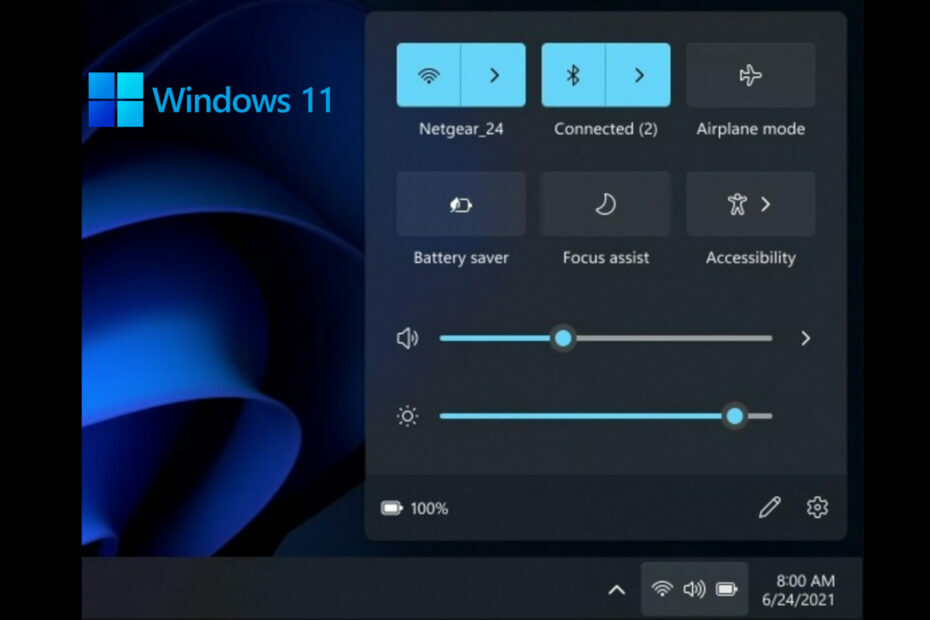- Имате ли нужда от малко помощ, когато става въпрос за правилно управление на разделите на вашия браузър, за да увеличите максимално ефективността си?
- При условие, че използвате браузъра Firefox, добавката Simple Tab Groups определено е нещо, което трябва да вземете за тест драйв.
- Инсталирането и използването на тази добавка е наистина лесно, както ще ви покажем точно сега, като допълнително ускоряваме вашия процес и опит.

Времето е пари и многозадачността е от ключово значение, когато се опитвате да свършите много повече, без да губите твърде много време, като максимизирате цялостната ефективност.
Никой браузър не е перфектен и функции като управление на раздели все още избягват много продукти, сред които и браузърът Firefox.
Въпреки това, не всичко е загубено, защото добавките, точно като Simple Tab Groups, ще подадат ръката за помощ, която сте чакали през цялото това време.
Ще ви покажем откъде да получите добавката и как правилно да го използвате, за да улесните живота си много и да увеличите максимално наличното работно пространство.
Как мога да използвам Simple Tab Groups в Mozilla Firefox?
- Изтеглете Прости групи раздели добавка от официален сайт.
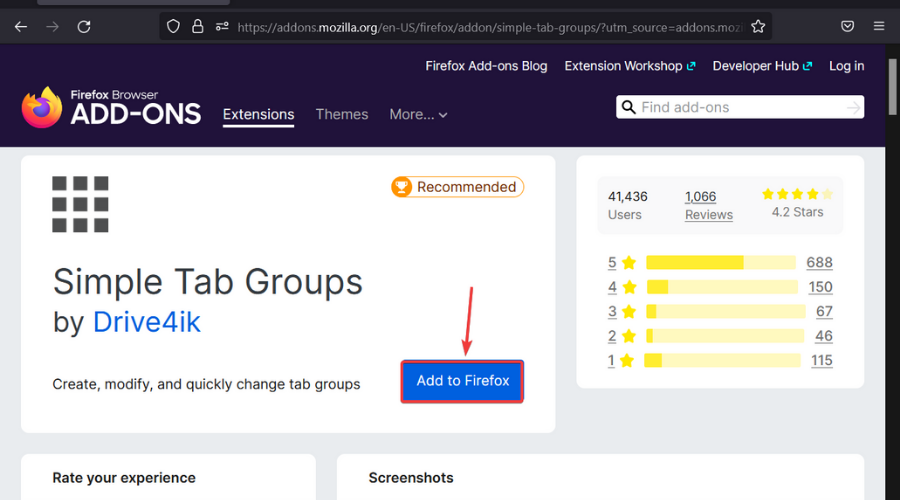
- Щракнете с десния бутон върху отворения раздел, изберете Преместване на раздела в група, тогава Създайте нова група.
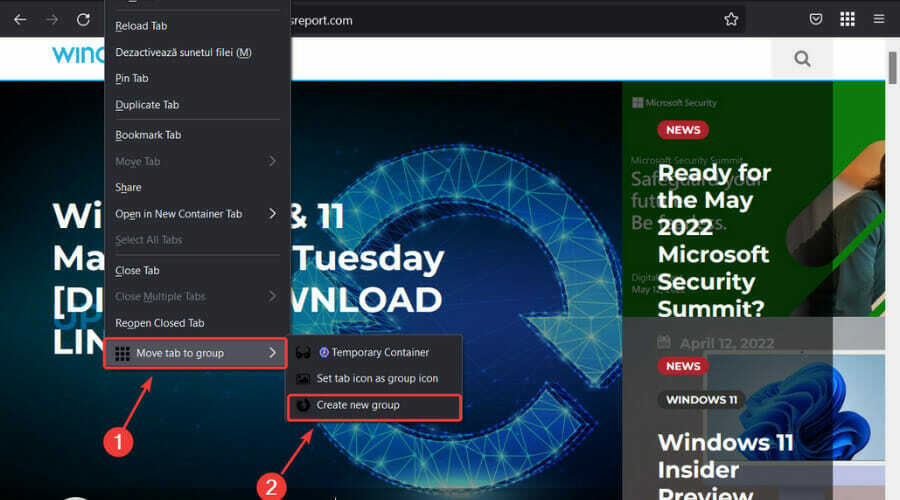
-
Въведете име за вашата нова група и натиснете бутона OK.
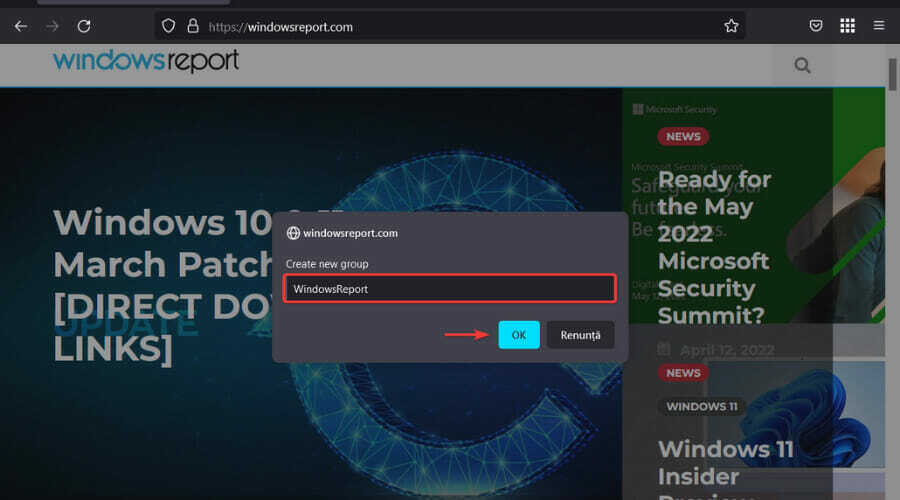
- Вашите нови групи могат да бъдат достъпна и управлявана от падащото меню.
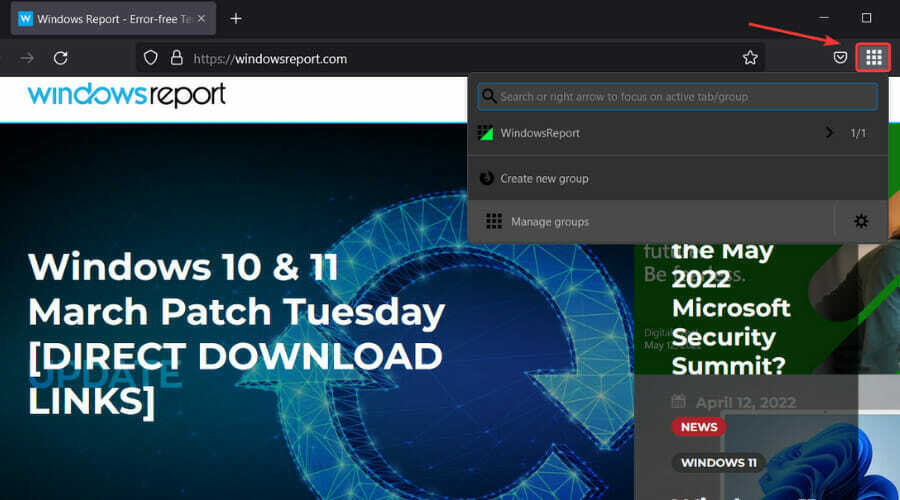
- За достъп и управление на още опции за добавки, щракнете върху Управление на групи бутон в падащото меню.
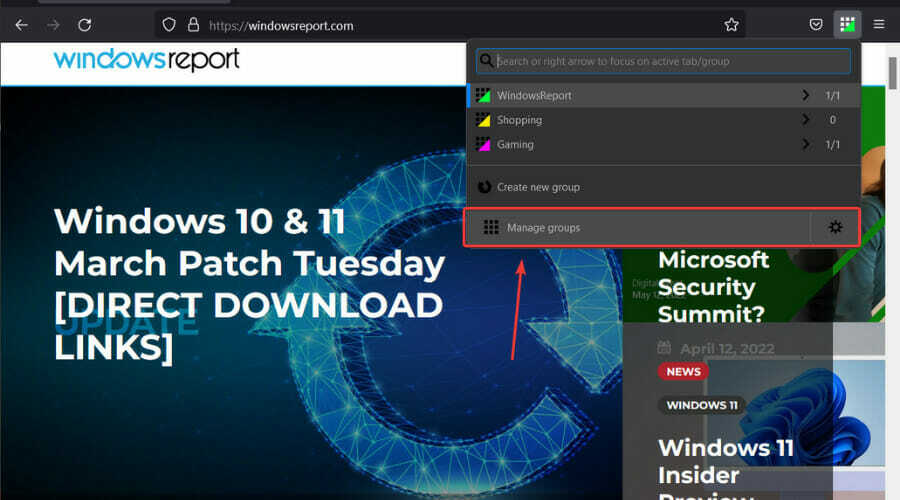
- За да управлявате опциите за отделни групи, Кликнете с десния бутон на желаната група в падащото меню.
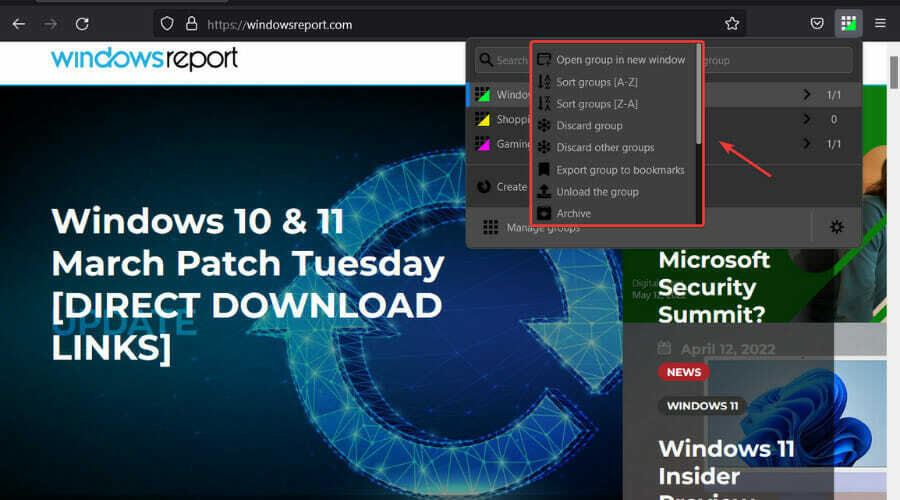
Ако имате няколко групи, също така имате възможност да изберете коя група искате да преместите и разделите, за да увеличите допълнително изживяването.
Интересно е, че гореспоменатият панел с настройки на групата също има опции за заглушаване на раздели, когато групата е затворена или възстановена, създаване на лепкава група, показване или изхвърляне на раздели след преместване.
Ако сте фен на Firefox, имайте предвид, че добавката Simple Tab Groups работи с Firefox Containers и може да бъде конфигурирана да премества автоматично конкретни контейнери в определена група.
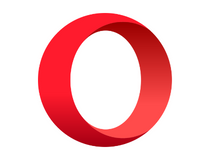
Опера
Не губете повече време за поправяне на повреден браузър Firefox. Инсталирайте и конфигурирайте Opera само за няколко минути, за да можете да се насладите на безпроблемно сърфиране.
Единственият недостатък на използването на Simple Tab Groups е, че фиксираните раздели се появяват във всички групи и за момента няма начин да заобиколите това.
Въпреки това, ако това наистина не ви притеснява толкова много, тогава това със сигурност е най-добрата добавка за управление на раздели, която ще намерите за уеб браузъра Firefox.
Въпреки че това е полезен инструмент, той все още не съвпада с работните пространства на Opera. Но ако сте решили да тръгнете по пътя на Firefox, определено трябва да го опитате.
Започнахте ли да управлявате по-добре разделите на браузъра си? Споделете своя опит с нас в секцията за коментари по-долу.